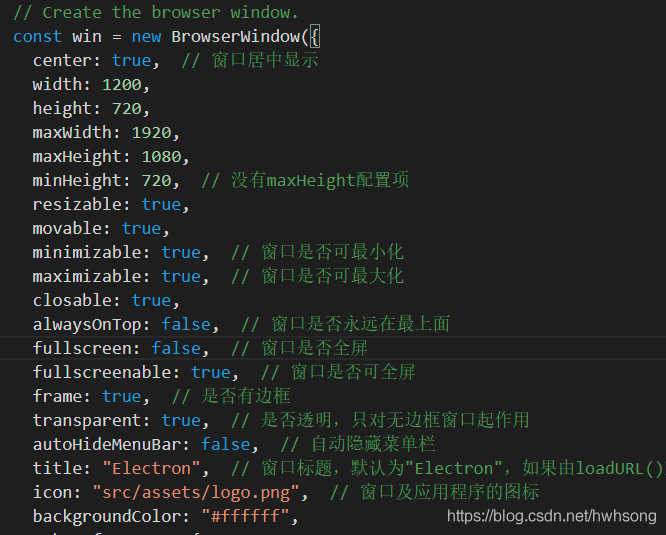目录
- 预期目标
- 项目准备
- 安装electron-builder
- 调试electron:serve
- 打包electron:build
- 客户端配置
预期目标
本文假定读者已经能够顺利开发Vue(2.x)项目,并期望使用Electron把项目打包成桌面客户端的形式(Windows平台,64位)。
项目准备
确保现有的Vue项目已经能够正常运行并可通过npm run build命令进行编译部署,这里需要注意编译后的资源路径问题。
默认情况下,Vue CLI会假设应用是被部署在一个域名的根路径下,如果是被部署在一个子路径下,则需要把publicPath设置为空字符串或相对路径:
// vue.config.js 存放在项目的根目录下,与package.json同级
module.exports = {
publicPath: './'
}
另外,本案例使用到的工具/库版本如下:
- node v14.15.0
- npm v7.20.6
- yarn v1.22.11
- @vue/cli v4.5.13
安装electron-builder
在项目目录下执行 vue add electron-builder 命令,安装electron-builder插件。

按照提示,选择要安装的Electron版本后,会自动安装相关依赖包。

如上所示,虽然提示已成功安装了electron-builder插件及相关依赖,但后续执行electron:serve或electron:build命令时,大概率会报错:electron包没有安装成功,请删掉node_modules后重新安装!
这时即使删掉node_modules,用npm或cnpm重新安装所有包,仍然不会成功,这是因为npm对electron相关依赖包的解析有问题。
这里在删掉node_modules后,可以使用yarn代替npm重新安装所有的包。
安装electron-builder插件成功后,插件会自动修改package.json文件,并在src目录下生成background.js客户端配置文件。

调试electron:serve
在项目目录下执行 npm run electron:serve 命令,打开网页及客户端调试模式。

使用Electron打包的客户端,本质上是在内部集成了一个chrome浏览器内核,然后用其渲染HTML页面,并且自带与浏览器一致的开发者工具,支持热更新。

打包electron:build
在项目开发完成后,可以通过npm run electron:build 命令把项目打包成最终的PC客户端。
第一次打包时,因为从github网站下载打包需要的系统文件时速度非常慢,大概率会卡在Downloading阶段,最终导致打包失败。
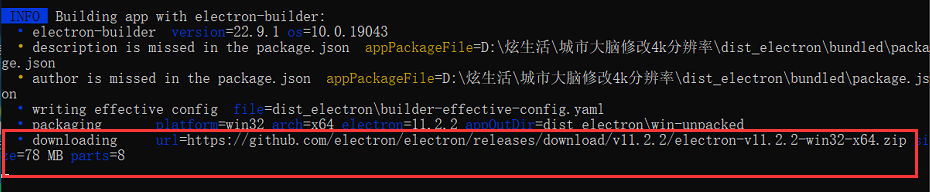
这时可以手动从github下载相关文件(共4个压缩包),并放到指定目录下:
- C:\Users\Neo\AppData\Local\electron\Cache
- electron-v12.0.17-win32-x64.zip
- C:\Users\Neo\AppData\Local\electron-builder\Cache\nsis
- nsis-3.0.4.1.7z
- nsis-resources-3.4.1.7z
- C:\Users\Neo\AppData\Local\electron-builder\Cache\winCodeSign
- winCodeSign-2.6.0.7z
以上系统路径及文件名仅做参考,不同系统用户及版本会有不同,根据cmd中的提示下载对应版本。
手动下载完成以上文件后,重新执行npm run electron:build进行打包。
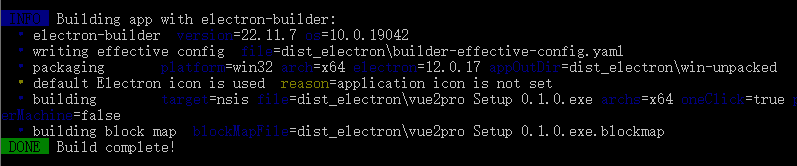
打包成功后,会在项目根目录下生成dist_electron文件夹,里面包含客户端安装文件(Setup)及未压缩的安装包(里面包含可直接运行的客户端exe文件)。
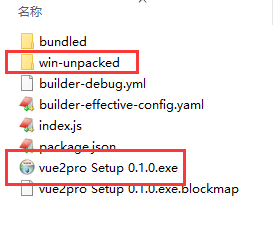
客户端配置
安装electron-builder插件成功后,会在src目录下自动生成客户端的配置文件background.js,其中可以对客户端窗口进行各项配置,并在调试和打包时自动加载。